WebOS手机无法收发彩信如何解决
1、 启动手机拨号程序
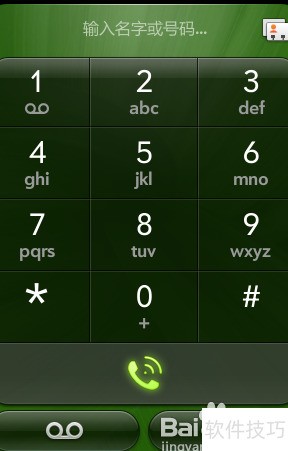
2、 进入设置首选项
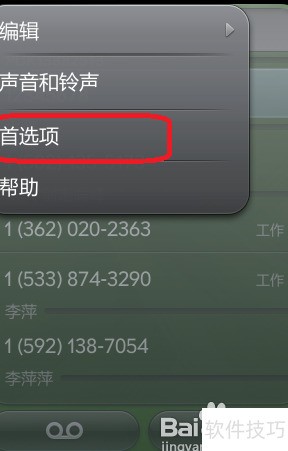
3、 下滑至网络配置区域,进行相应修改。
4、 开启数据漫游功能以使用境外网络服务
5、 开启数据使用功能
6、 启用手动配置功能,进入自定义设置界面。
7、 随后选择编辑网络设置选项,进入配置修改页面进行调整。
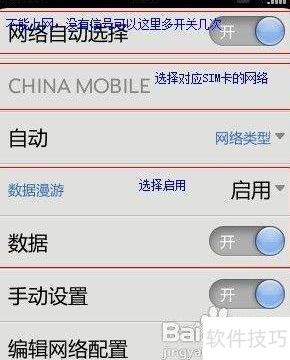
8、 进入网络配置页面,首个标签为互联网接入点,仅需在此处调整接入点名称设置即可完成配置。
9、 APN配置为cmnet,注意字母需全部小写
10、 其余项留空。
11、 点击更改设置按钮进行操作。
12、 当屏幕上显示红色的Invalid Internet APN Settings.提示时,点击更改设置按钮会弹出警告窗口。此时无需理会警告内容,直接选择Set up anyway按钮继续操作即可完成设置,整个过程无需中断或返回,按步骤执行就能正常配置网络参数,确保后续使用不受影响。
13、 选择MMS接入点设置,按要求调整相关参数。
14、 彩信设置(MMS APN):使用小写cmwap进行配置。
15、 无需填写用户名和密码。
16、 进入彩信属性部分,调整相关配置项至指定参数。
17、 mmsc:http://mmsc.monternet.com(全部字母小写,无空格)
18、 彩信网关地址为10.0.0.172,手机默认设置通常包含端口9201,建议仅保留IP地址部分,删除冒号及其后的端口号以确保正常连接。
19、 最大尺寸为300,不可超过此限制。
20、 此处可能出现与第四步相同的提示,直接点击Set Up Anyway按钮即可继续操作。
21、 首次设置后,再次进入MMS APN界面时,用户名和密码会自动填充。如需修改,必须先将原有信息清空,方可重新输入新的账户凭证,确保配置准确无误。

22、 除个别数值不同外,需调整的设置项与移动卡基本相同。
23、 若需了解操作步骤,可先查看上方移动卡彩信设置相关内容,便于直观掌握具体流程。
24、 INTERNET接入点配置详情如下:
25、 若使用3G卡,请在APN设置中输入3gnet。
26、 若使用2G卡,请在APN设置中输入uninet。
27、 MMS接入点设置部分
28、 若使用3G卡,请在MMS接入点设置中输入3gwap。
29、 若使用2G卡,请在MMS接入点设置中输入uniwap。
30、 MMS属性部分,详细配置相关信息。
31、 其余部分和移动版相同。

















